- লেখক Abigail Brown [email protected].
- Public 2023-12-17 06:40.
- সর্বশেষ পরিবর্তিত 2025-01-24 12:03.
পিপিটি ফাইল এক্সটেনশন সহ একটি ফাইল হল একটি মাইক্রোসফ্ট পাওয়ারপয়েন্ট 97-2003 উপস্থাপনা ফাইল। পাওয়ারপয়েন্টের নতুন সংস্করণগুলি এই ফর্ম্যাটটিকে PPTX দিয়ে প্রতিস্থাপন করেছে৷
PPT ফাইলগুলি প্রায়শই শিক্ষামূলক উদ্দেশ্যে এবং অফিসের ব্যবহারের জন্য একইভাবে ব্যবহার করা হয়, অধ্যয়ন থেকে শুরু করে দর্শকদের সামনে তথ্য উপস্থাপন করা পর্যন্ত।
এই ফাইলগুলিতে পাঠ্য, শব্দ, ফটো এবং ভিডিওর বিভিন্ন স্লাইড থাকা সাধারণ৷
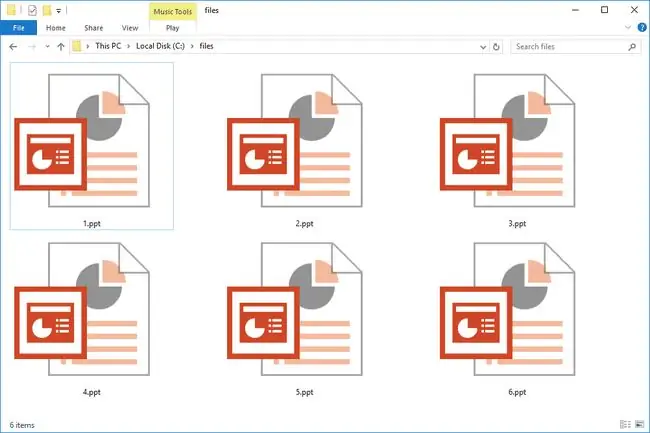
কীভাবে একটি পিপিটি ফাইল খুলবেন
PPT ফাইলগুলি মাইক্রোসফ্ট পাওয়ারপয়েন্টের যেকোনো সংস্করণে খোলা যেতে পারে।
যদি এটি v8.0 (PowerPoint 97, 1997 সালে প্রকাশিত) এর চেয়ে পুরানো PowerPoint-এর সংস্করণগুলির সাথে তৈরি করা হয় তবে এটি প্রোগ্রামের নতুন সংস্করণগুলিতে নির্ভরযোগ্যভাবে সমর্থিত নয়৷ আপনার যদি একটি পুরানো PPT ফাইল থাকে, তাহলে পরবর্তী বিভাগে তালিকাভুক্ত রূপান্তর পরিষেবাগুলির মধ্যে একটি চেষ্টা করুন৷
বেশ কিছু বিনামূল্যের প্রোগ্রামও একটি খুলতে এবং সম্পাদনা করতে পারে, যেমন WPS অফিস প্রেজেন্টেশন, ওপেনঅফিস ইমপ্রেস, গুগল স্লাইডস এবং সফটমেকার প্রেজেন্টেশন।
আপনি মাইক্রোসফ্টের বিনামূল্যে পাওয়ারপয়েন্ট ভিউয়ার প্রোগ্রাম ব্যবহার করে পাওয়ারপয়েন্ট ছাড়াই পিপিটি ফাইল খুলতে পারেন, তবে এটি কেবল ফাইলটি দেখা এবং মুদ্রণ সমর্থন করে, এটি সম্পাদনা করে না।
আপনি যদি একটি থেকে মিডিয়া ফাইলগুলি বের করতে চান তবে আপনি 7-জিপের মতো একটি ফাইল নিষ্কাশন সরঞ্জাম দিয়ে তা করতে পারেন। প্রথমে, PowerPoint বা PPTX রূপান্তর টুলের মাধ্যমে এটিকে PPTX-এ রূপান্তর করুন (এগুলি সাধারণত PPT রূপান্তরকারীর মতোই হয়, যেমন নীচে উল্লিখিত)। তারপরে, ফাইলটি খুলতে 7-জিপ ব্যবহার করুন এবং সমস্ত মিডিয়া ফাইল দেখতে ppt > media ফোল্ডারে নেভিগেট করুন।
কীভাবে একটি পিপিটি ফাইল রূপান্তর করবেন
উপরের থেকে PPT দর্শক/সম্পাদকদের মধ্যে একজন ব্যবহার করা একটি PPT ফাইলকে একটি নতুন ফর্ম্যাটে রূপান্তর করার সর্বোত্তম উপায়। পাওয়ারপয়েন্টে, উদাহরণস্বরূপ, ফাইল > Save As মেনু আপনাকে PDF, MP4, JPG, PPTX, WMV, এবং অনেকগুলি ফাইল সংরক্ষণ করতে দেয় অন্যান্য ফরম্যাটের।
ফাইল > রপ্তানি পাওয়ারপয়েন্টে মেনু কিছু অতিরিক্ত বিকল্প প্রদান করে যা পিপিটি ভিডিওতে রূপান্তর করার সময় উপযোগী।
Export মেনুতে একটি Create Handouts বিকল্প রয়েছে যা মাইক্রোসফ্ট ওয়ার্ডের পৃষ্ঠাগুলিতে স্লাইডগুলিকে অনুবাদ করবে। আপনি এই বিকল্পটি ব্যবহার করবেন যদি আপনি চান যে আপনি একটি উপস্থাপনা করার সময় দর্শকরা আপনাকে অনুসরণ করতে সক্ষম হবেন৷
আরেকটি বিকল্প হল ফাইলটি রূপান্তর করতে একটি বিনামূল্যে ফাইল রূপান্তরকারী ব্যবহার করা। FileZigZag এবং Zamzar হল দুটি বিনামূল্যের অনলাইন PPT রূপান্তরকারী যা একটি MS Word এর DOCX ফরম্যাটের পাশাপাশি PDF, HTML, EPS, POT, SWF, SXI, RTF, KEY, ODP এবং অন্যান্য অনুরূপ বিন্যাসে সংরক্ষণ করতে পারে৷
আপনি যদি ফাইলটি Google ড্রাইভে আপলোড করেন, তাহলে আপনি এটিকে শুধুমাত্র খুলে Google স্লাইড ফর্ম্যাটে রূপান্তর করতে পারেন৷
আপনি যদি পিপিটি ফাইলটি খুলতে এবং সম্পাদনা করতে Google স্লাইড ব্যবহার করেন তবে এটি আবার ফাইলটি রূপান্তর করতেও ব্যবহার করা যেতে পারে, ফাইল > ডাউনলোড মেনু। PPTX, ODP, PDF, TXT, JPG, PNG, এবং SVG হল সমর্থিত রূপান্তর ফর্ম্যাট৷
এখনও খুলতে পারছেন না?
যে ফাইলগুলি উপরে উল্লিখিত প্রোগ্রামগুলির সাথে খুলছে না সেগুলি আসলে একটি স্লাইডশোর সাথে সম্পর্কিত নাও হতে পারে৷ এক্সটেনশনটি আবার পরীক্ষা করে নিশ্চিত করুন যে এটি আসলেই কোনো ফাইল নয় যার বানান একই ধরনের ফাইল এক্সটেনশন অক্ষর
PST, উদাহরণস্বরূপ, Outlook ব্যক্তিগত তথ্য স্টোর ফাইলগুলি Outlook এর মতো ইমেল প্রোগ্রামগুলির সাথে ব্যবহৃত হয়৷ আরেকটি হল PTP, প্রো টুলস দ্বারা ব্যবহৃত একটি পছন্দের ফাইল৷
আরও কিছু আছে যেগুলো পাওয়ারপয়েন্টে ব্যবহার করা হয়, যদিও, এবং তাও পিপিটি-এর মতো দেখতে। পিপিটিএম একটি উদাহরণ। সুতরাং, এটি উপরে লিঙ্ক করা স্লাইডশো প্রোগ্রামগুলির সাথে কাজ করে৷






